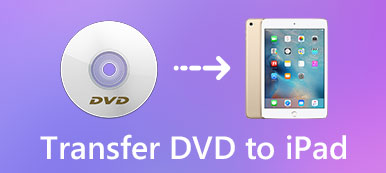Θέλετε να δωρεάν μετατροπή DVD σε MP4 σε Mac αλλά δεν ξέρω πώς;
Πρέπει να παραδεχτείτε ότι το DVD δεν είναι πλέον ένας καλός τρόπος αποθήκευσης διαφόρων αρχείων πολυμέσων. Εάν χρησιμοποιείτε Mac, δεν έχετε μονάδα DVD στο Mac σας για άμεση αναπαραγωγή DVD. Σε αυτήν την περίπτωση, πρέπει να το κάνετε αντιγράψτε DVD σε MP4 σε Mac. Το ερώτημα είναι, ποιος μετατροπέας DVD μπορεί να σας βοηθήσει να το κάνετε αυτό;
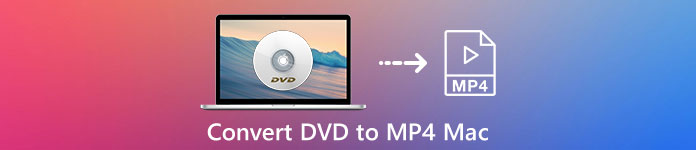
Αυτό το άρθρο στοχεύει να σας καθοδηγήσει μετατροπή DVD σε MP4 σε Mac με 3 καλύτερους μετατροπείς DVD σε MP4. Μετά τη μετατροπή, μπορείτε να απολαύσετε καλύτερα αρχεία DVD στον υπολογιστή, το tablet ή τη φορητή συσκευή iOS / Android οπουδήποτε και οποτεδήποτε.
- Μέρος 1. Καλύτερος τρόπος μετατροπής DVD σε MP4 σε Mac
- Μέρος 2. Πώς να μετατρέψετε δωρεάν DVD σε MP4 σε Mac με VLC
- Μέρος 3. Πώς να αντιγράψετε δίσκο DVD σε MP4 σε Mac με χειρόφρενο
- Μέρος 4. Συχνές ερωτήσεις για τη μετατροπή DVD σε MP4 σε Mac
Μέρος 1. Καλύτερος τρόπος μετατροπής DVD σε MP4 σε Mac
Πρώτον, θα θέλαμε να σας πούμε τον καλύτερο τρόπο για να αντιγράψετε DVD σε MP4 στο Mac σας. Με αυτήν τη μέθοδο, μπορείτε εύκολα να εξαγάγετε ψηφιακό αρχείο MP4 από δίσκο DVD χωρίς απώλεια ποιότητας. Εδώ συνιστούμε ανεπιφύλακτα τον επαγγελματικό μετατροπέα DVD σε MP4, Video Converter Ultimate για σας.
Έχει τη δυνατότητα μετατροπής DVD σε MP4, MOV, AVI ή FLV χωρίς απώλεια ποιότητας εικόνας ή ήχου. Επιπλέον, σας επιτρέπει να μετατρέψετε οποιαδήποτε δημοφιλή μορφή βίντεο και ήχου, συμπεριλαμβανομένων των MP4, MOV, AVI, MKV, FLV, MP3, AAC, M4A, FLAC και άλλων. Αυτός ο μετατροπέας DVD σε MP4 φέρνει επίσης μερικές συχνά χρησιμοποιούμενες λειτουργίες επεξεργασίας, όπως περικοπή, περιστροφή, περικοπή, ρύθμιση εφέ, βελτίωση της ποιότητας, 3D, προσθήκη υδατογραφήματος και πολλά άλλα. Μπορείτε να το κατεβάσετε δωρεάν και να ακολουθήσετε τον παρακάτω οδηγό για να εγγράψετε DVD σε MP4 σε Mac.
Βήμα 1Κάντε διπλό κλικ στο κουμπί λήψης Mac παραπάνω για να κατεβάσετε δωρεάν ένα αρχείο .dmg στο Mac σας. Κάντε διπλό κλικ πάνω του και μετά κάντε κλικ στο εγκαταστήστε κουμπί στο αναδυόμενο παράθυρο για να εγκαταστήσετε αυτόν τον μετατροπέα DVD σε MP4 για Mac.
Στη συνέχεια, μπορείτε να κάνετε κλικ στο Ξεκίνα τώρα κουμπί ή κάντε διπλό κλικ στο εικονίδιο του για να εκκινήσετε το Video Converter Ultimate στο Mac σας.
Βήμα 2Τοποθετήστε το δίσκο DVD στη μονάδα DVD Mac. Πρέπει να συνδέσετε μια εξωτερική μονάδα δίσκου DVD εάν ο Mac σας δεν διαθέτει. Στη συνέχεια, μπορείτε να κάνετε κλικ Φόρτωση δίσκου για να φορτώσετε το δίσκο DVD.
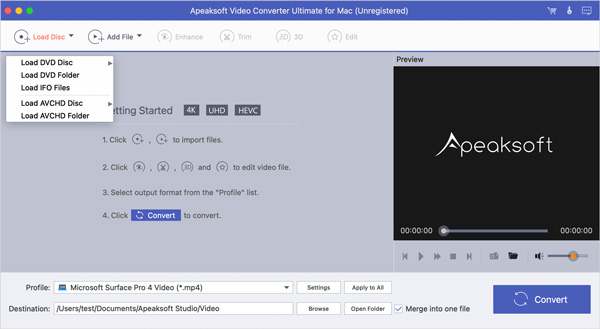
Εάν θέλετε να μετατρέψετε ένα φάκελο DVD ή ένα αρχείο IFO, μπορείτε να το προσθέσετε απευθείας σε αυτόν το μετατροπέα DVD σε MP4 για Mac. Στη συνέχεια, επιλέξτε τη λειτουργία φόρτωσης DVD ως Λειτουργία DVD Navigator ή DVD Parser Mode.
Βήμα 3Όπως αναφέρθηκε παραπάνω, αυτός ο μετατροπέας DVD σε MP4 έχει σχεδιαστεί με μερικές χρήσιμες δυνατότητες επεξεργασίας. Έτσι, προτού αντιγράψετε DVD σε MP4, μπορείτε να προσαρμόσετε το βίντεο εξόδου ανάλογα με τις ανάγκες σας.

Βήμα 4Επιλέξτε MP4 ως μορφή εξόδου από το Προφίλ ⬇️. Τώρα μπορείτε να κάνετε κλικ στο Μετατρέπω για να ξεκινήσετε τη μετατροπή του DVD σε MP4 με ευκολία.
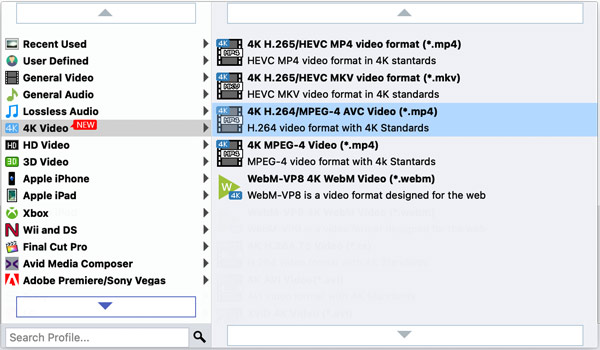
Μέρος 2. Πώς να μετατρέψετε δωρεάν DVD σε MP4 σε Mac με VLC Media Player
Το VLC Media Player είναι ένα πολύ δημοφιλές εργαλείο αναπαραγωγής αρχείων πολυμέσων που μπορεί να σας βοηθήσει να δείτε διάφορα βίντεο και ήχους στον υπολογιστή σας. Εκτός από τη βασική λειτουργία αναπαραγωγής, αυτό το λογισμικό ανοιχτού κώδικα μεταφέρει επίσης κάποιες άλλες χρήσιμες λειτουργίες, συμπεριλαμβανομένης της μετατροπής DVD σε MP4. Αυτό το μέρος θα σας πει πώς να απελευθερώσετε δίσκο DVD rip σε ψηφιακό αρχείο MP4 σε Mac με VLC.
Βήμα 1Ανοίξτε το VLC Media Player στο Mac σας. Εάν δεν έχετε εγκαταστήσει το VLC στο Mac σας, θα πρέπει να κατεβάσετε δωρεάν και να το εγκαταστήσετε πρώτα. Συνδέστε μια εξωτερική μονάδα δίσκου DVD σε Mac και, στη συνέχεια, τοποθετήστε το DVD σας σε αυτήν.
Βήμα 2Κάντε κλικ στο Εικόνες / Βίντεο στο επάνω μενού και μετά επιλέξτε το Μετατροπή / Save από την αναπτυσσόμενη λίστα.
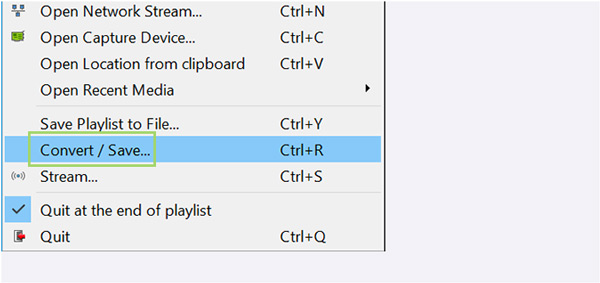
Βήμα 3Όταν εισάγετε το Άνοιγμα μέσων κάντε κλικ στο Δίσκος αυτί. Σύμφωνα με το Επιλογή δίσκου, μπορείτε να επιλέξετε το DVD επιλογή.
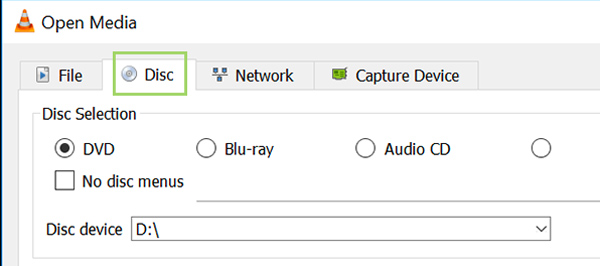
Βήμα 4Επιλέξτε Θέση μονάδας DVD και, στη συνέχεια, κάντε κλικ στο Μετατροπή / Save κουμπί στο κάτω μέρος.
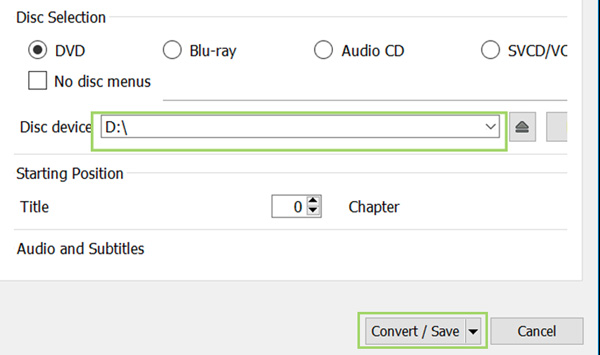
Βήμα 5Επιλέξτε τον συγκεκριμένο κωδικοποιητή και τα στοιχεία που θέλετε να χρησιμοποιήσετε για τη μετατροπή DVD κάτω Προφίλ ⬇️. Κατά τη διάρκεια αυτού του βήματος, μπορείτε επίσης να κάνετε κλικ στο Αναζήτηση κουμπί για να επιλέξετε έναν κατάλληλο φάκελο αρχείου προορισμού για το MP4 που έχει μετατραπεί.
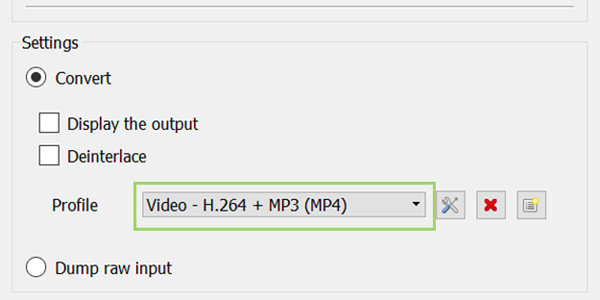
Βήμα 6Ανοίξτε το αναπτυσσόμενο μενού δίπλα στο Δοκιμάστε να παίξετε και στη συνέχεια επιλέξτε Μετατρέπω για αντιγραφή DVD σε MP4 σε Mac με VLC. Θα χρειαστούν λίγα λεπτά για να αντιγράψετε το DVD σας σε ένα ψηφιακό βίντεο MP4.
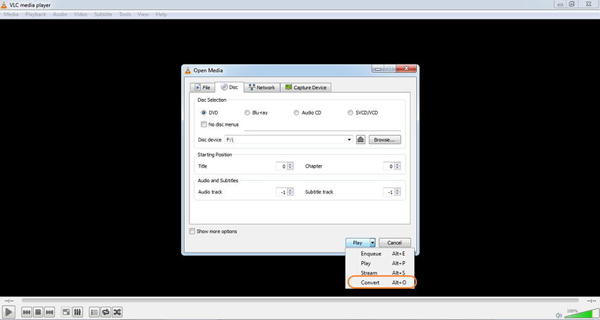
Ένα πράγμα που πρέπει να παρατηρήσετε ότι το VLC δεν μπορεί να αντιγράψει DVD, αυτό αντιγράφει DVD με εγγραφή.
Μέρος 3. Πώς να αντιγράψετε δίσκο DVD σε MP4 σε Mac με χειρόφρενο
Χειρόφρενο είναι ένα εργαλείο μετατροπής ανοιχτού κώδικα DVD σε MP4 για Mac. Έχει τη δυνατότητα αντιγραφής DVD σε MP4 ή MKV για καλύτερη προβολή στη συσκευή σας.
Βήμα 1Αρχικά, πρέπει να μεταβείτε στον επίσημο ιστότοπο του Handbrake και να το εγκαταστήσετε στο Mac σας. Στη συνέχεια, συνδέστε μια μονάδα DVD σε Mac και τοποθετήστε το δίσκο DVD σε αυτήν.
Βήμα 2Εκκινήστε το Handbrake στο Mac σας και, στη συνέχεια, επιλέξτε το DVD σας από το αναδυόμενο παράθυρο διαλόγου. Εδώ μπορείτε επίσης να κάνετε κλικ Open Source κουμπί στην επάνω αριστερή γωνία για να φορτώσετε το DVD σας.
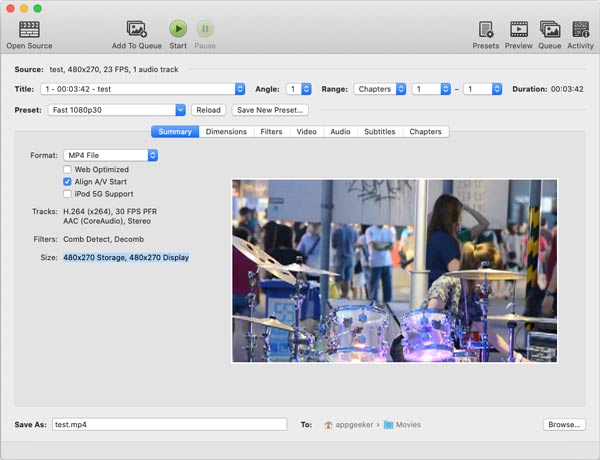
Βήμα 3Επιλέξτε το συγκεκριμένο αρχείο DVD που θέλετε να μετατρέψετε και, στη συνέχεια, κάντε κλικ στο Προσθήκη στην ουρά. Στη συνέχεια, επιλέξτε MP4 ως μορφή στόχου από το αναπτυσσόμενο μενού του Μορφή.
Βήμα 4Κάντε κλικ στο Αρχική κουμπί για να ξεκινήσετε τη διαδικασία αντιγραφής από DVD σε MP4 στο Mac σας.
Μέρος 4. Συχνές ερωτήσεις για τη μετατροπή DVD σε MP4 Mac
Ερώτηση 1. Είναι νόμιμη η μετατροπή DVD σε MP4;
Στην πραγματικότητα, είναι παράνομο να αντιγράψετε DVD σε MP4 και να δημιουργήσετε αντίγραφο ασφαλείας DVD. Αλλά μπορείτε να μετατρέψετε DVD σε MP4 για προσωπική δημιουργία αντιγράφων ασφαλείας και αναπαραγωγή.
Ερώτηση 2. Πώς να μετατρέψετε το DVD σε MP3;
Εάν θέλετε να εξαγάγετε κομμάτι ήχου MP3 από DVD, μπορείτε να βασιστείτε στον προτεινόμενο Video Converter Ultimate. Μπορεί να σας βοηθήσει να μετατρέψετε DVD σε MP3 διατηρώντας παράλληλα την αρχική του ποιότητα ήχου.
Ερώτηση 3. Μπορεί το iMovie να αντιγράψει DVD σε MP4 σε Mac;
Όχι. Το iMovie δεν είναι συμβατό με DVD. Έτσι, δεν μπορείτε να βασιστείτε σε αυτό για να μετατρέψετε το DVD σας σε MP4 σε Mac. Ελεγχος πώς να επεξεργαστείτε βίντεο με το iMovie εδώ.
Συμπέρασμα
Μιλήσαμε κυρίως για το πώς να το κάνουμε μετατροπή DVD σε MP4 σε Mac σε αυτήν την ανάρτηση. Μπορείτε να λάβετε 3 μετατροπείς DVD σε MP4 για να σας βοηθήσουμε να μετατρέψετε τον δίσκο DVD σε ψηφιακό αρχείο βίντεο. Εάν εξακολουθείτε να έχετε απορίες σχετικά με την αντιγραφή του DVD, μπορείτε να μας αφήσετε ένα μήνυμα.



 Αποκατάσταση στοιχείων iPhone
Αποκατάσταση στοιχείων iPhone Αποκατάσταση συστήματος iOS
Αποκατάσταση συστήματος iOS Δημιουργία αντιγράφων ασφαλείας και επαναφορά δεδομένων iOS
Δημιουργία αντιγράφων ασφαλείας και επαναφορά δεδομένων iOS iOS οθόνη εγγραφής
iOS οθόνη εγγραφής MobieTrans
MobieTrans Μεταφορά iPhone
Μεταφορά iPhone iPhone Γόμα
iPhone Γόμα Μεταφορά μέσω WhatsApp
Μεταφορά μέσω WhatsApp Ξεκλείδωμα iOS
Ξεκλείδωμα iOS Δωρεάν μετατροπέας HEIC
Δωρεάν μετατροπέας HEIC Αλλαγή τοποθεσίας iPhone
Αλλαγή τοποθεσίας iPhone Android Ανάκτηση Δεδομένων
Android Ανάκτηση Δεδομένων Διακεκομμένη εξαγωγή δεδομένων Android
Διακεκομμένη εξαγωγή δεδομένων Android Android Data Backup & Restore
Android Data Backup & Restore Μεταφορά τηλεφώνου
Μεταφορά τηλεφώνου Ανάκτηση δεδομένων
Ανάκτηση δεδομένων Blu-ray Player
Blu-ray Player Mac Καθαριστικό
Mac Καθαριστικό DVD Creator
DVD Creator Μετατροπέας PDF Ultimate
Μετατροπέας PDF Ultimate Επαναφορά κωδικού πρόσβασης των Windows
Επαναφορά κωδικού πρόσβασης των Windows Καθρέφτης τηλεφώνου
Καθρέφτης τηλεφώνου Video Converter Ultimate
Video Converter Ultimate Πρόγραμμα επεξεργασίας βίντεο
Πρόγραμμα επεξεργασίας βίντεο Εγγραφή οθόνης
Εγγραφή οθόνης PPT σε μετατροπέα βίντεο
PPT σε μετατροπέα βίντεο Συσκευή προβολής διαφανειών
Συσκευή προβολής διαφανειών Δωρεάν μετατροπέα βίντεο
Δωρεάν μετατροπέα βίντεο Δωρεάν οθόνη εγγραφής
Δωρεάν οθόνη εγγραφής Δωρεάν μετατροπέας HEIC
Δωρεάν μετατροπέας HEIC Δωρεάν συμπιεστής βίντεο
Δωρεάν συμπιεστής βίντεο Δωρεάν συμπιεστής PDF
Δωρεάν συμπιεστής PDF Δωρεάν μετατροπέας ήχου
Δωρεάν μετατροπέας ήχου Δωρεάν συσκευή εγγραφής ήχου
Δωρεάν συσκευή εγγραφής ήχου Ελεύθερος σύνδεσμος βίντεο
Ελεύθερος σύνδεσμος βίντεο Δωρεάν συμπιεστής εικόνας
Δωρεάν συμπιεστής εικόνας Δωρεάν γόμα φόντου
Δωρεάν γόμα φόντου Δωρεάν εικόνα Upscaler
Δωρεάν εικόνα Upscaler Δωρεάν αφαίρεση υδατογραφήματος
Δωρεάν αφαίρεση υδατογραφήματος Κλείδωμα οθόνης iPhone
Κλείδωμα οθόνης iPhone Παιχνίδι Cube παζλ
Παιχνίδι Cube παζλ